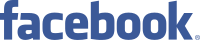Com a chegada do iOS 17, a Apple passou a permitir que um utilizador partilhe os dados de localização registados por um AirTag. Isto é útil para quem é parte interessada em determinada localização de um objeto e quer ter esses dados dentro da própria aplicação Encontrar. Hoje vamos mostrar como pode ter esta opção de partilha.
O que é e como funciona o AirTag
Já não há dúvidas que as etiquetas de localização são uma mais-valia para quem quer saber sempre onde param os seus objetos. Das chaves de casa, do carro, passando pela carteira ou até animais de estimação, este dispositivo da Apple é extremamente útil para o nosso dia a dia.
Desde o seu lançamento, no início de 2021, o pequeno dispositivo, que tem uma bateria de longa duração no interior, consegue transmitir um sinal Bluetooth encriptado e que os iPhones, iPads e Macs das pessoas podem retransmitir para os servidores da Apple. Esta transação é feita totalmente anónima e privada, sendo apenas o proprietário o único a saber onde anda o seu item.
A Apple licenciou a tecnologia a outras empresas, que lançaram localizadores concorrentes, que existem já de variado tipo e forma. No entanto, a rede Encontrar é apenas exclusiva da Apple e para os utilizadores dos seus dispositivos. Como tal, estes "parceiros" que fabricam o hardware, nunca conseguem o acesso aos dados que a Apple recebe nos seus servidores. Poderá saber mais sobre as funcionalidades do AirTag a partir do nosso guia.
Limitação de monitorização do dispositivos
A Apple introduziu inicialmente uma limitação significativa na mecânica da app Encontrar para os Objetos: o utilizador é o único que pode ver o seu paradeiro. Contudo, com o iOS 17, na aplicação Encontrar em todas as plataformas, encontrará uma opção no menu Objetos, onde cada um dos dispositivos tem a opção Partilhar este AirTag/objeto.
A partilha da localização de um objeto pode ser muito útil para itens coletivos que utiliza ou vigia. Por exemplo, um AirTag num carro, na bicicleta, na mochila de uma criança, na bagagem, da família, etc.
Depois de partilhar a localização do objeto, todas as pessoas com quem o partilha podem ver a sua localização em qualquer altura; tem de as remover da partilha para impedir a sua visualização, de depois assim quiser.
Atenção que a partilha de um AirTag ou a sua partilha consigo não se cruza com as questões relacionadas com a localização indesejada, que a Apple abordou parcialmente através de alertas sonoros e notificações em iPhones e iPads próximos, desencadeados por diferentes causas.
Quando incluir alguém numa partilha do AirTag, esta tem de aceitar o convite, até lá fica como pendente. E é necessário aceitar um convite para os alertas serem silenciados ou não ocorram, e, claro, para o objeto partilhado aparecer sempre na aplicação Encontrar.
Como partilhar um AirTag ou um objeto
1 - Abra a app Encontrar e vá ao menu Objetos. Escolha agora o AirTag em ação e clique, no menu em baixo, em cima do escolhidos. Agora, dentro do menu individual do AirTag ou do objeto, clique dentro da opção Partilhar este AirTag em Adicionar pessoa;
2 - Neste menu a Apple dá algumas indicações, se concordar clique no botão Continuar;
3 - Escolha a pessoa que quer que faça parte da localização do objeto ou AirTag e verá que esse convite fica primeiro em modo Pendente.
Esta escolha de utilizadores com quem partilhar tem um limite de 5 pessoas.
Estas pessoas não têm de pertencer ao seu grupo de Partilha com a família, ao contrário do suporte da app Encontrar para dispositivos - iPhone, iPad, Mac, relógio e hardware de áudio - que mostra apenas o hardware dos membros do grupo de Partilha com a família e apenas se a pessoa tiver concordado em partilhar a sua localização consigo.
Na app Encontrar da pessoa convidada o AirTag ou objeto aparece com a descrição que foi partilhado com a indicação da conta Apple que o partilhou.
A pessoa que partilha pode reproduzir um som no dispositivo se estiver dentro do alcance, encontrá-lo (utilizando a localização precisa de banda ultralarga (UWB) com um iPhone 11 ou posterior e um AirTag, se estiver perto) ou obter direções para o mesmo. Apenas o proprietário pode marcá-lo como perdido, removê-lo da sua conta (desemparelhando-o do iPhone ou iPad, na prática) ou ser notificado quando é deixado para trás ou encontrado.
Para remover a pessoa convidada, basta clicar em cima do nome e clicar no botão Remover.
Feito isto, os AirTags e objetos da rede Encontrar ganham uma nova amplitude na sua utilidade e usabilidade.



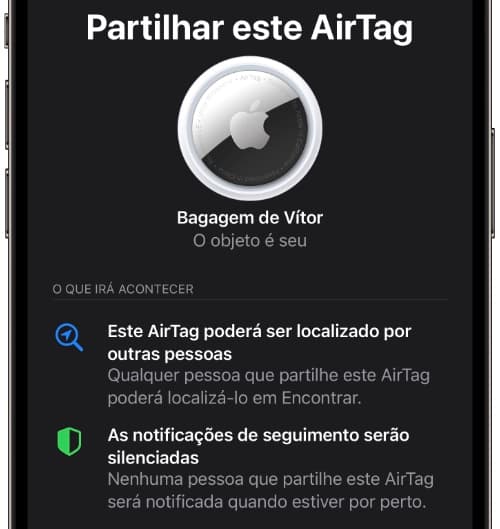
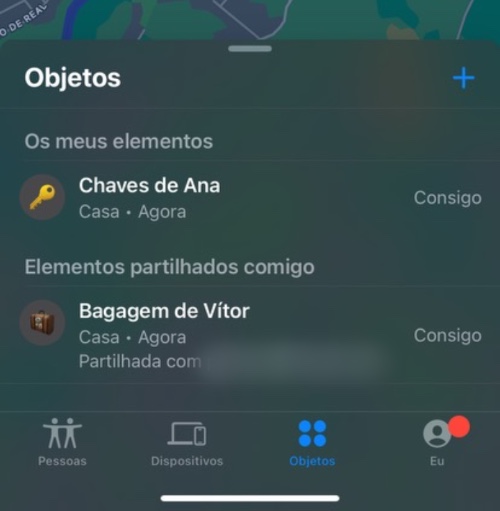

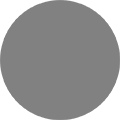 category-label-
category-label-